Das iPhone ist nicht nur ein Telefon. Man kann damit deutlich mehr machen als nur telefonieren oder SMS schreiben. Es gibt viele andere Apps, die aus dem iPhone quasi ein modernes Schweizer Taschenmesser machen. Das iPhone ist ein Tausendsassa. Die meisten Funktionen benötigen jedoch eine Verbindung zum Internet. Zwar können Sie auch das Wi-Fi-Netz zuhause nutzen, um Ihr iPhone mit dem Internet zu verbinden. Wenn Sie ein iPhone besitzen haben Sie mit Sicherheit auch einen Mobilfunkvertrag mit einem Datentarif abgeschlossen. Auf diese Weise können Sie all die nützlichen Apps und Funktionen, die eine Internet-Verbindung benötigen, vergleichsweise preiswert auch unterwegs nutzen.
In der Regel ist das Datenvolumen Ihres Mobilfunkvertrages jedoch begrenzt. Nach einigen Hundert MB drosselt der Mobilfunknetzbetreiber die Geschwindigkeit ihrer Datenverbindung auf 64 KBit pro Sekunde herunter. Die Internet-Verbindung funktioniert dann zwar immer noch, allerdings ist sie quälend langsam.
Weitere geniale Tipps und Tricks zu iOS 8 finden Sie in unserer cleveren Pocket Academy-App sowie in unserem YouTube-Kanal!
In iOS können Sie deshalb nachsehen, welche Apps Ihr Datenvolumen wie nutzen. Auf diese Weise können Sie Datenfresser identifizieren und der App die Verbindung zum Internet verbieten, wenn Sie das möchten. Sie finden die Anzeige in den „Einstellungen“ unter „Mobiles Netz“. Dort scrollen Sie einfach nach unten. Sie können dort auch einsehen, welche Datenmenge Ihr iPhone im aktuellen Monat schon genutzt hat. Sollten Sie sich im Ausland aufhalten, zeigt das iPhone auch die Datenmenge an, die über Roaming genutzt wurde.
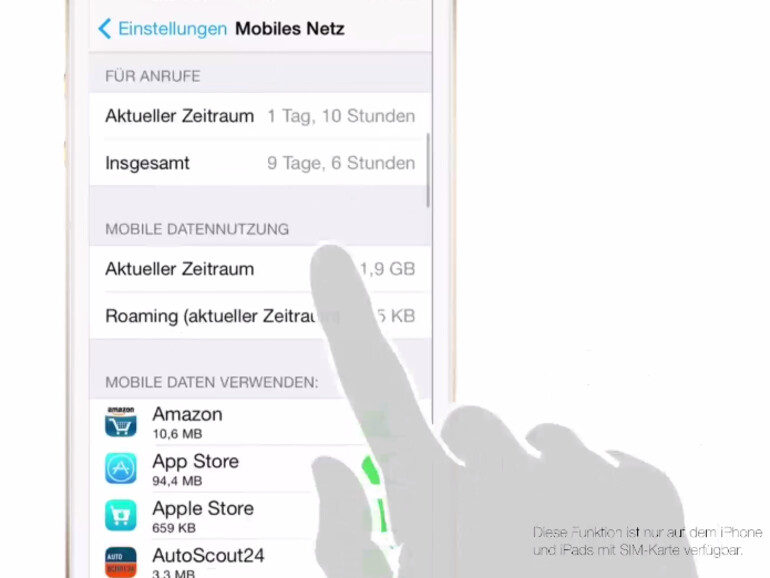
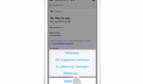

Diskutiere mit!
Hier kannst du den Artikel "iOS 8 Video-Tipp: Datenverbrauch pro App kontrollieren – so geht's" kommentieren. Melde dich einfach mit deinem maclife.de-Account an oder fülle die unten stehenden Felder aus.
Die Kommentare für diesen Artikel sind geschlossen.